两种网络转换器如何使用?操作方法是什么?
- 电子设备
- 2025-07-12 13:56:01
- 2
在现代网络设备的使用中,网络转换器(也称作网络适配器)扮演着至关重要的角色。无论是家庭网络环境还是办公场所,它能够帮助我们连接不同类型的网络,并解决兼容性问题。但是,不少人对网络转换器的使用方法感到迷惑。本文将详细介绍两种常见的网络转换器—无线网络转换器和以太网转换器的使用方法和操作步骤。
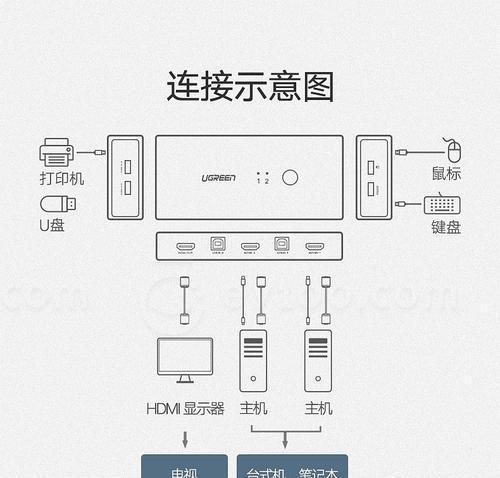
无线网络转换器的使用与操作
无线网络转换器的选购和安装
在使用无线网络转换器之前,首先要选购一款适合的设备。用户应该根据自己的需求和设备的兼容性选择无线网络转换器。常见的无线标准有802.11a/b/g/n/ac/ax等,选购时请注意支持的无线标准是否满足您的网络需求。
安装过程相对简单:
1.关闭电脑电源,将无线网络转换器插入电脑的USB接口。
2.重新开启电脑,系统会自动识别并尝试安装驱动程序。
3.如果系统未能自动安装,用户需要根据产品附带的说明书或访问官方网站下载并安装相应的驱动程序。
连接到无线网络
一旦安装完成,用户可以通过以下步骤连接到无线网络:
1.在电脑的系统托盘中找到无线网络标志的图标。
2.点击该图标,会出现附近可检测到的无线网络列表。
3.在列表中选择您要连接的无线网络,输入网络密码,然后点击连接。
故障排除
如果无法连接到无线网络,可以尝试以下操作:
检查无线网络转换器是否有足够的信号接收。
确认无线路由器是否开启并工作正常。
更新或重新安装无线网络转换器的驱动程序。
查看无线网络设置,确保没有启用网络限速或安全设置阻止了连接。
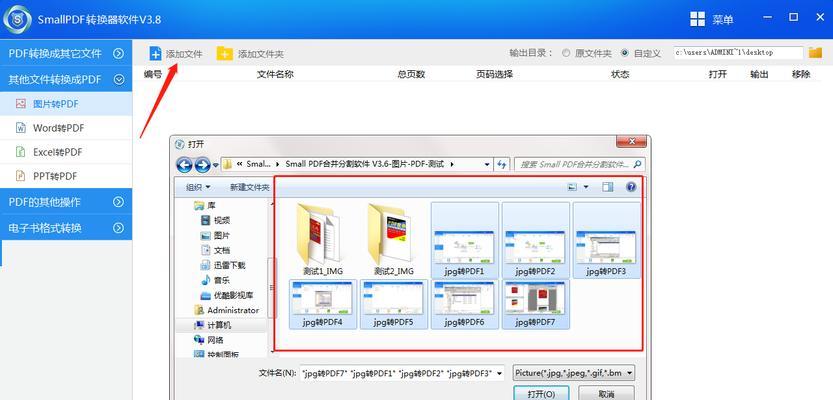
以太网转换器的使用与操作
以太网转换器的选购和连接
以太网转换器通常用于将网络设备如打印机、摄像头等连接到有线网络。选择时需要确保转换器支持设备的网络标准和接口类型。购买后,按照以下步骤操作:
1.确保以太网转换器已连接至网络设备的相应接口(如USB、HDMI等)。
2.使用网线将以太网转换器的另一个接口连接至路由器或交换机。
3.如果是即插即用型号,转换器会自动启动并连入网络;否则,可能需要手动配置IP地址或使用附带的软件进行设置。
网络配置
对于需要手动配置的以太网转换器,您可能需要执行以下步骤:
1.打开控制面板,找到网络和共享中心。
2.点击设置新的连接或网络,选择手动设置网络。
3.输入IP地址、子网掩码、默认网关和DNS服务器地址。
4.完成设置后,点击保存。
故障排除
如果以太网转换器无法正常工作,可以尝试以下解决方法:
检查所有电缆连接是否牢固,网线是否损坏。
使用电脑的网络诊断工具检测连接问题。
检查以太网转换器是否正确安装了网络驱动程序。
如果设备支持固件更新,请检查官方网站是否有可用的固件升级。
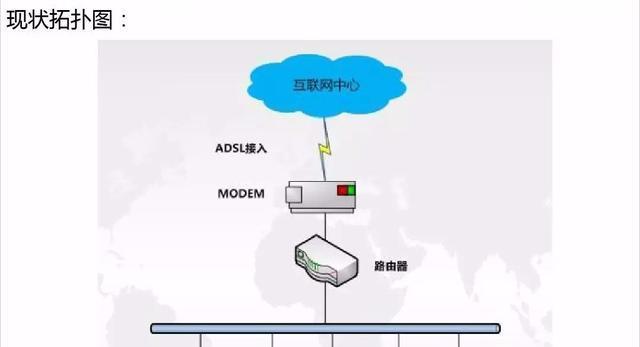
与建议
网络转换器是连接和扩展网络设备的关键工具。无论是无线还是以太网转换器,正确的使用和配置对于网络的稳定性和速度至关重要。希望本文提供的操作方法和故障排除建议能够帮助用户顺利使用网络转换器,解决网络连接中的各种问题。
在选择和使用网络转换器时,请记得选择信誉良好的品牌,并确保其产品符合最新的网络安全标准。始终关注官方更新,及时升级驱动和固件,以保证设备的最佳性能和安全性。
版权声明:本文内容由互联网用户自发贡献,该文观点仅代表作者本人。本站仅提供信息存储空间服务,不拥有所有权,不承担相关法律责任。如发现本站有涉嫌抄袭侵权/违法违规的内容, 请发送邮件至 3561739510@qq.com 举报,一经查实,本站将立刻删除。!
本文链接:https://www.siwa4.com/article-28192-1.html


